
Satura rādītājs:
- Autors John Day [email protected].
- Public 2024-01-30 10:57.
- Pēdējoreiz modificēts 2025-01-23 14:59.
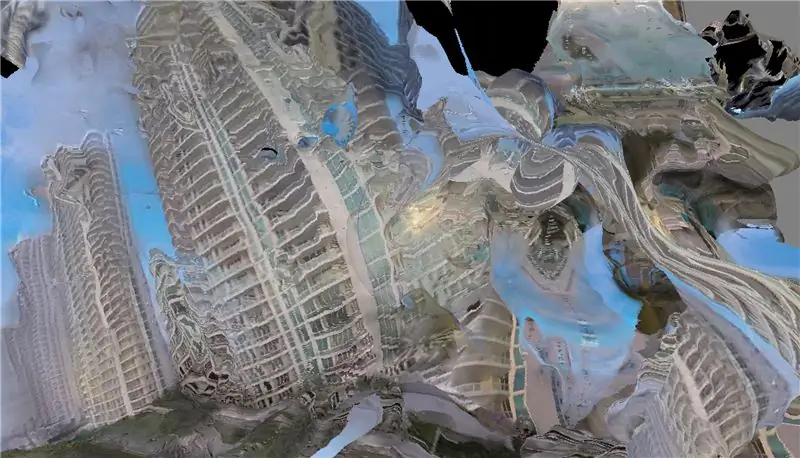
Dronu videogrāfija pēdējos gados patiešām ir eksplodējusi, un ir milzīgs skaits talantīgu pilotu, kuri veido visvairāk akrobātiskos video, izmantojot savus kvadrokopterus un pirmās personas austiņas. Mans brālis Džonijs FPV ir viens no šiem pilotiem, tāpēc es gribēju noskaidrot, vai ir iespējams rekonstruēt vidi, kurā viņš lido no saviem frīstaila materiāliem.
Stabili, interesantas vietas, bloķēti bezpilota lidaparātu materiāli, protams, var radīt augstas precizitātes 3D modeli, kā šeit apspriests, bet kas notiek, kad materiāls ir tik traks kā šis?
1. darbība: iepriekš apstrādājiet savu videoklipu
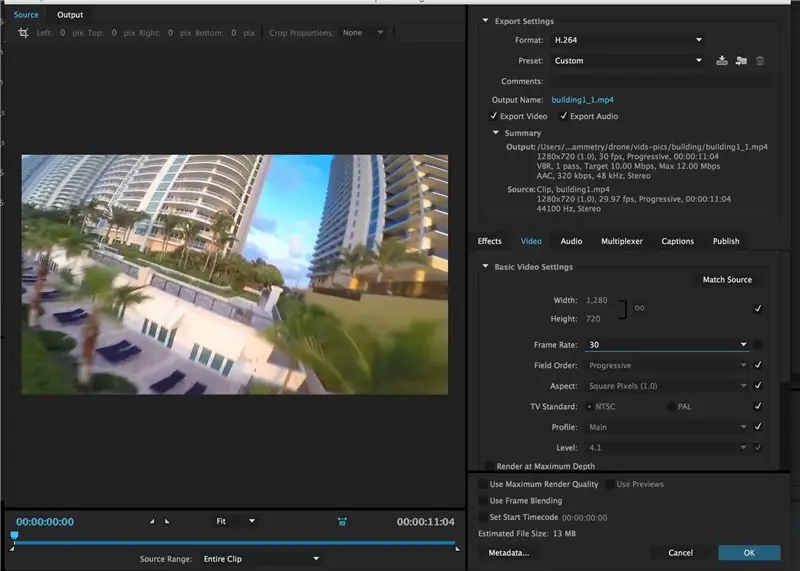
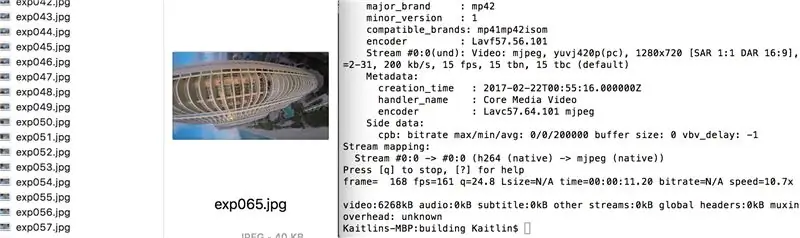
Kad esat ieguvis dažus no gaisa uzņemtos materiālus, ir nepieciešama iepriekšēja apstrāde. Es izmantoju Adobe Media Encoder, taču gandrīz jebkurai video rediģēšanas programmatūrai vajadzētu būt iespējai par to parūpēties.
Es izvēlējos īsu klipu (~ 11 sekundes) un mainīju kadru ātrumu no 29,77 uz 30 kadriem sekundē un saglabāju jauno video manā vēlamajā mapē.
Tālāk es izmantoju FFMPEG, lai eksportētu visus pārējos video kadrus kā JPG. Ja jūs neesat pazīstams, FFMPEG ir komandrindas rīku kopums, kas ļauj apstrādāt un pārveidot gandrīz jebkura veida audio vai video, ko varat iedomāties. Ir maksas programmatūra, kas ļaus jums veikt daudzas vienādas darbības, taču, ja esat gatavs nedaudz strādāt ar komandrindu, tas var būt neticami spēcīgs rīks.
Labs ceļvedis FFMPEG instalēšanai ir pieejams šeit.
Jūs vēlaties mainīt direktoriju uz attēla faila atrašanās vietu (cd) un pēc tam izmantot šādu skriptu:
ffmpeg -i (jūsu video faila nosaukums) -vf fps = 15 exp%03d.jpg
Mainot fps, dabiski tiks mainīts eksportēto attēlu skaits video sekundē. Tas ir saistīts ar to, kāpēc es mainīju videoklipa kadru nomaiņas ātrumu no 29,97 uz 30- 15 attēlu uzņemšana sekundē tagad vienkārši paņems katru otro kadru no videoklipa. Ja jūs vēlētos katru sesto kadru, jūs to iestatītu uz 5 kadriem sekundē utt.
"exp %03d.jpg" rezultātā attēli tiks saglabāti kā exp000.jpg, kur attēli ir numurēti secīgi ar trim cipariem- ja jums ir garāks videoklips un vēlaties eksportēt vairāk nekā 999 attēlus, rakstot %04d, numurs visi attēli ar četriem cipariem; jūs varētu eksportēt līdz 9999.
(piezīme: "ffmpeg -i (jūsu video faila nosaukums) -r (kadru ātrums) -f image2 exp%03d.jpg" darbojas arī, lai iegūtu video kadrus, bet kāda iemesla dēļ no attēliem, kas apstrādāti iepriekšējā metode)
2. darbība: importējiet fotoattēlus un izveidojiet punktu mākoni
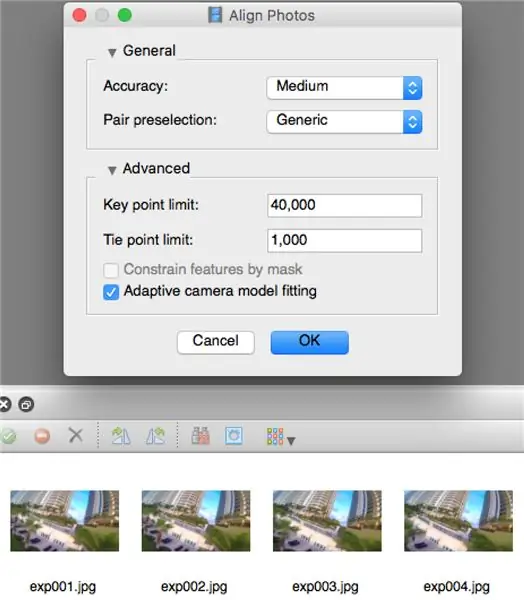
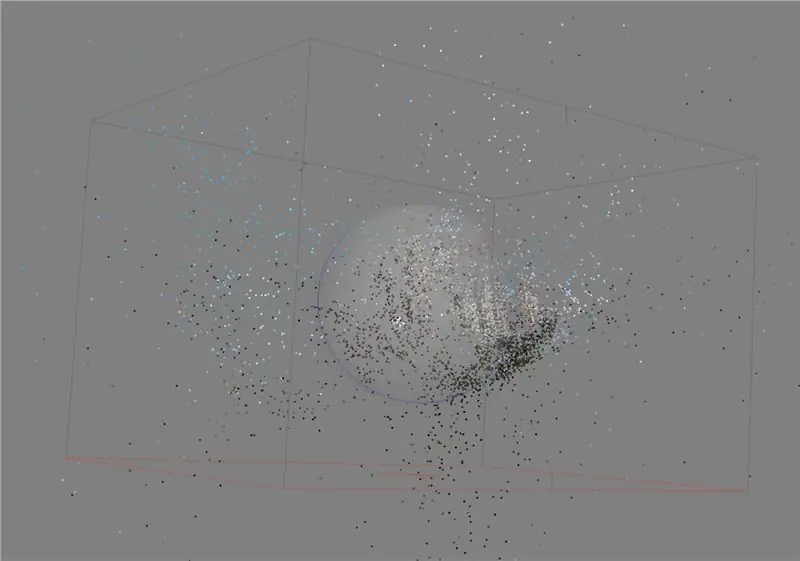
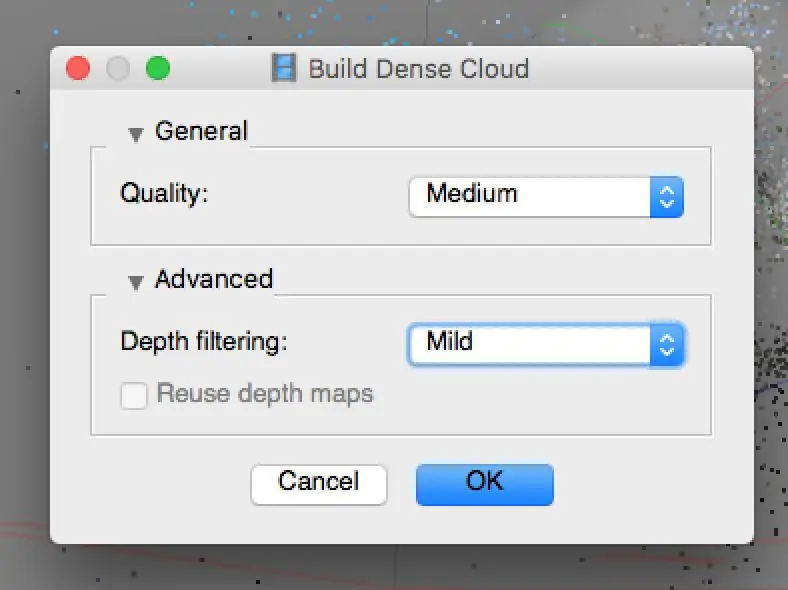
Kad esat ieguvis attēlu kopumu, varat sākt normālu fotogrammetrijas darbplūsmu. Es izmantoju Agisoft PhotoScanPro, bet citas programmas, piemēram, Autodesk Remake, iespējams, būtu tikpat veiksmīgas (ja ne vēl vairāk).
Pēc fotoattēlu importēšanas es arī iestatīju kameras kalibrēšanu uz Fisheye, jo šis materiāls sākotnēji tika iegūts no GoPro. Dažas minūtes apstrādes vēlāk, un sāk parādīties 3D informācija! Punktu mākonis, iespējams, neizskatās daudz un sastāv tikai no dažiem tūkstošiem punktu, tāpēc ar to vēl nepietiek, lai aprēķinātu acu. No tā es izveidoju blīvu punktu mākoni, un tagad man ir aptuveni 200 000 punktu, ar kuriem strādāt.
3. darbība. Izveidojiet sietu
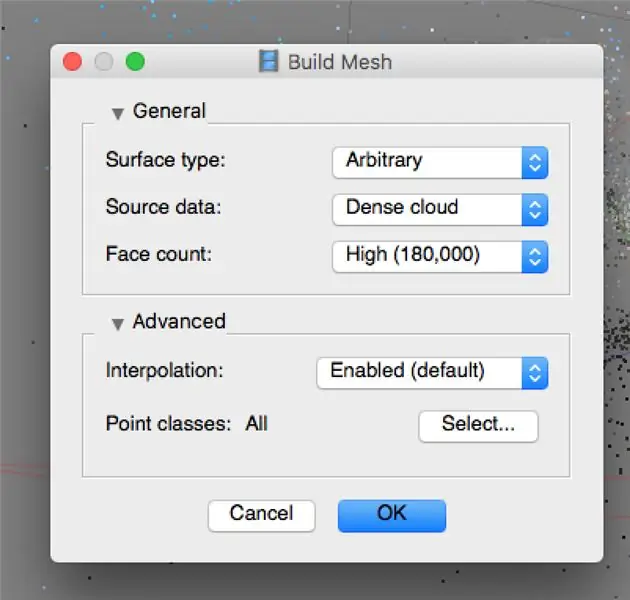

Tagad, kad mums ir jāstrādā ar visiem šiem punktiem, var aprēķināt acu. Es izmantoju salīdzinoši augstu sejas skaitu un iespējoju interpolāciju- tas padarīs acu nedaudz “izplūdušāku”, bet galu galā acīm būs daudz mazāk trūkstošo virsmu un caurumu. Pēc dažām apstrādes minūtēm mēs iegūstam rezultātu, kas līdzinās arhitektūrai, pa kuru lidoja drons!
4. solis: tekstūra un gala rezultāti
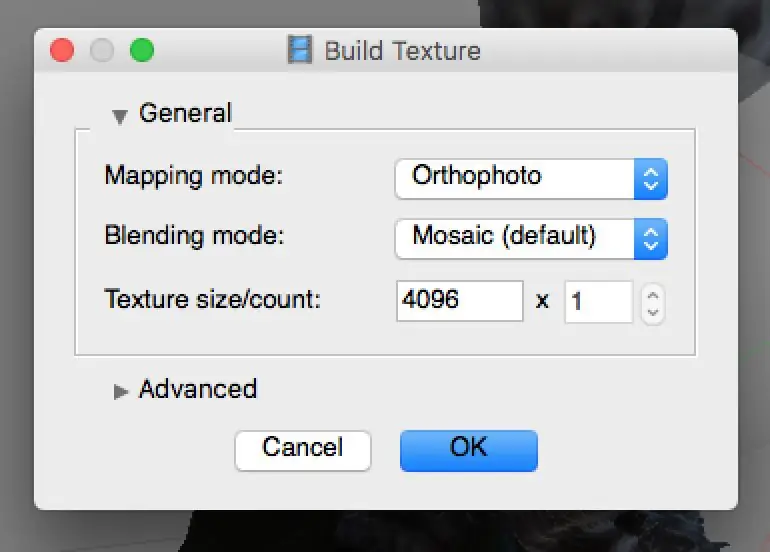

Photoscan arī ļauj no ieejas attēliem izveidot acs faktūru, kas piešķir modeļa pēdējo detaļu. Man ir pretrunīgas sajūtas par šī procesa rezultātiem (ir daudz labāki veidi, kā izveidot precīzu modeli), taču kopumā, manuprāt, ir pārsteidzoši, ka jebkurš modelis var iznākt no šādiem riebīgiem kadriem!
Turpmākie norādījumi, ko es varētu veikt šajā projektā, varētu būt virsmu sabiezēšana ūdensnecaurlaidīgos modeļos 3D drukāšanai, vai arī tie varētu kļūt par daļu no sirreālistiskas VR ainavas.
Ieteicams:
Ar USB darbināms nakts apgaismojums ar akumulatora dublējumu (divi modeļi): 3 soļi

Ar USB darbināms nakts apgaismojums ar akumulatora dublējumu (divi modeļi): Kādu laiku atpakaļ es atklāju, ka manai istabai ir nepieciešams naktsgaisma ar baterijām. Ideja bija tāda, ka es negribēju celties no gultas katru reizi, kad gribēju izslēgt gaismu, lai dotos gulēt. Man arī vajadzēja gaismu, kas nebija tik spoža kā mana guļamistaba
3D drukāts FPV Racing / Freestyle drone!: 6 soļi

3D drukāts FPV Racing / Freestyle drone!: Laipni lūdzam manā pamācībā! un avārijas gadījumā man nav jāgaida dienas
Izveidojiet robotu solenoīda demonstrācijas modeli: 4 soļi

Izveidojiet robotu solenoīda demonstrācijas modeli: solenoīdi ir elektromagnētiskas spoles, kas ietītas ap cauruli, kuras iekšpusē ir metāla virzulis. Kad tiek ieslēgta elektrība, magnetizētā spole piesaista virzuli un ievelk to. Ja virzulim pievienojat pastāvīgu magnētu, tad elektromagnēts
Freestyle High Fidelity Ducking Circuit: 26 soļi

Freestyle High Fidelity Ducking Circuit: Sveiki! Labi, vispirms, kas ir pīles ķēde! ?? Tik priecīgs, ka jautājāt! Pīlēšanu sauc arī par sānu ķēdes saspiešanu. Visbiežāk šis efekts ir atrodams elektroniskajā mūzikā, kur, kad atskan triecienurbis, pārējās mūzikas skaļums samazinās. Mans favorīts
LED modeļi (dažādi gaismas modeļi): 3 soļi

LED modeļi (dažādi gaismas modeļi): Ideja: Mans projekts ir LED krāsu raksts. Projektā ir 6 gaismas diodes, kas ir barotas un sazinās ar Arduino. Ir 4 dažādi modeļi, kas ritēs un tiks atskaņoti virknē. Kad viens modelis beidzas, otrs paņem
